どうも、もももです!
FR Configurator2を用いて三菱電機製インバータのパラメータを書き込む方法についてまとめます。
前提条件
本稿は以下環境を元に作成します。
- FR Configurator2:Ver1.24A
- 使用機種:FR-E820-1 0.2K-1
工場出荷状態のインバータのパラメータを読み出し後、パラメータを編集して書き込みます。
また、インバータの読み出し手順については以下で紹介しているため本稿では省略します。
作業手順
読み出したパラメータを編集
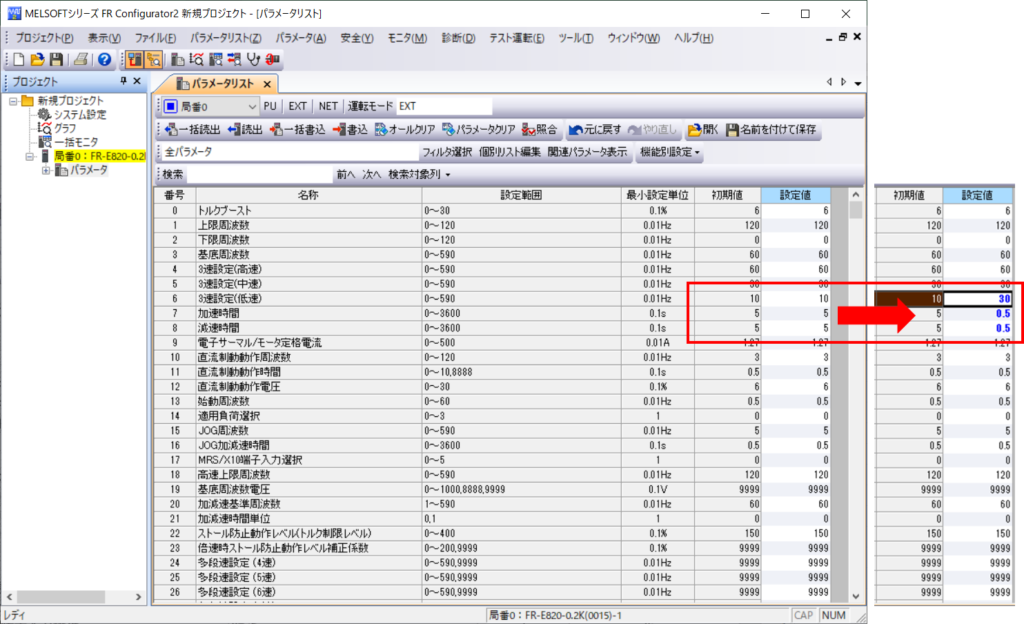
インバータのパラメータを「一括読出」した後、以下のパラメータを変更します。
- Pr.6 3速設定(低速):10 ⇒ 30
- Pr.7 加速時間:5 ⇒ 0.5
- Pr.8 減速時間:5 ⇒ 0.5
- Pr.79 運転モード選択:0 ⇒ 3
インバータのパラメータ書き込み(単一パラメータ)
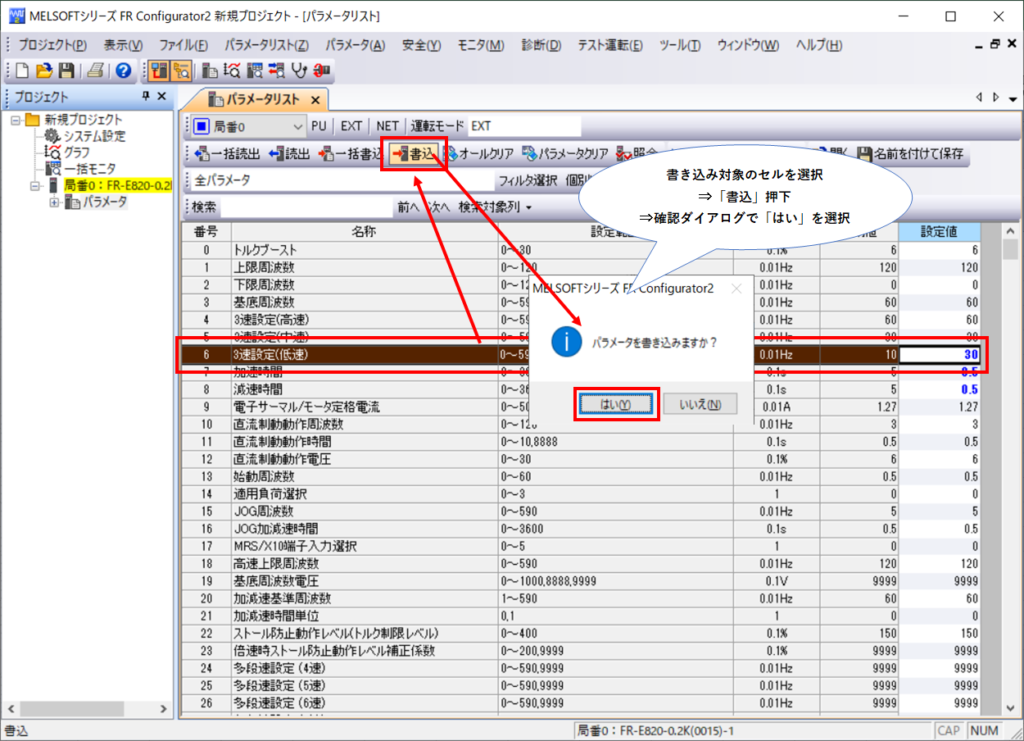
書き込み対象のセルを選択し「書込」ボタンを押下します。
パラメータを書き込むかの確認ダイアログが表示されるので「はい」を選択します。
エラーが無ければ確認ダイアログが消えて書き込み完了です。
正常に書き込みが完了した場合は完了メッセージ等表示されないため、本当に書き込めたか疑心暗鬼になります・・・が、ちゃんと書き込めています!
インバータのパラメータ書き込み(一括書込)
一括書き込みを行う場合は「一括書込」ボタンを押下し、確認ダイアログの「はい」を選択すると全てのパラメータの書き込みを行います。
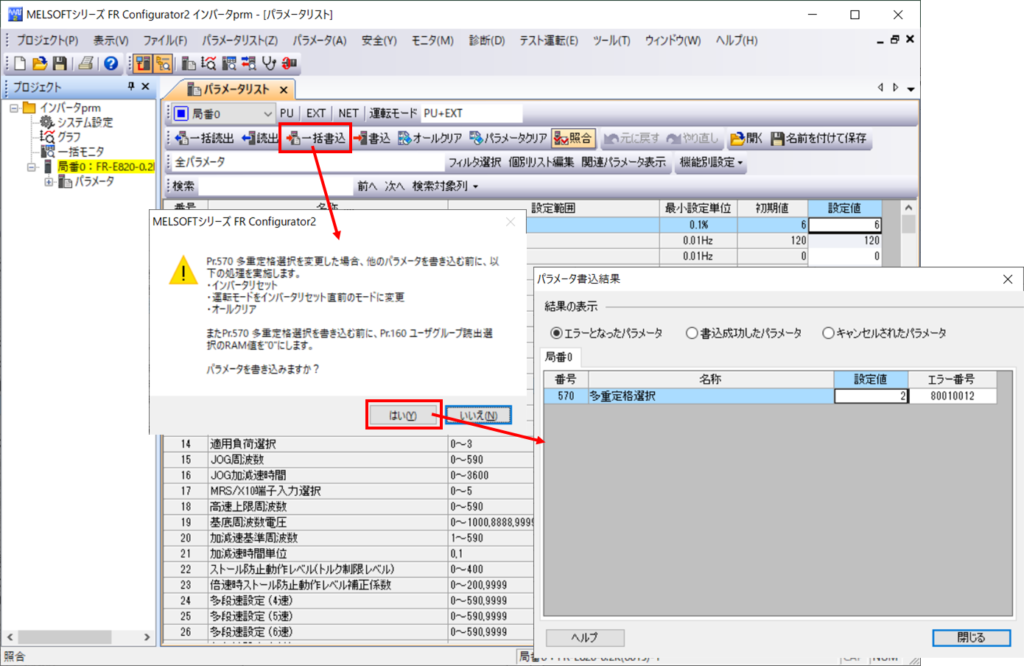
今回の変更パラメータ例では確認ダイアログで「はい」を選択すると「Pr.570」が書き込みエラーとなってしまい、「Pr.6~8, 79」の書き込みが行われませんでした。
これは現在のモードでは「Pr.7」の書き込みが行えないため、発生しているものと思われます。(試しにインバータの操作パネルから「Pr.7」を変更しようとすると「Er4」が出力されます。Pr.1から順番に書き込みされているためエラー?)
先に「Pr.79」を単一書き込み(0 ⇒ 3)した後に一括書き込みを行うと正常に一括書き込みを行うことができました。
まとめ
FR Configurator2を用いて三菱電機製インバータのパラメータを書き込む方法についてまとめました。
リピート機の場合などパラメータを読み出して保存しておき、今回の手順で書き込みを行うことで作業時間の短縮につながります。
一括書き込みの場合はパラメータ内容によっては単一書き込み ⇒ 一括書き込みのような手順を踏む必要があるので注意が必要です。



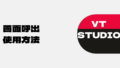
コメント